Strādājot ar video rediģēšanas programmatūru, sīkie sīkumi bieži var izrādīties izšķiroši. VEGAS Pro 14 nes tikai pamata funkcijas, bet arī daudzas inovācijas, kuras šajos lielo funkciju daudzumā var viegli nepamanīt. Šajā rokasgrāmatā tu iepazīsies ar šīs versijas slēptajiem dārgumiem, kas palīdzēs tev paaugstināt savu video projektu nākamajā līmenī.
Galvenās atziņas
- Uzlabotas kontūras ātruma regulēšanai
- Vienkāršota projektiem vilkšana un nomešana
- Uzlabotas LUT pielāgošanas krāsu korekcijām
- Atbalsts grafikas kartēm balstītiem spraudņiem
- Interfeisa pielāgojumi, lai uzlabotu lietotāja ērtību
- Audio un vizuālā uzraudzība ar jaunu skaņas līmeņa rādītāju
Solim pa solim rokasgrāmata
Kontūru izmantošana ātruma iestatīšanai
Kontūra ir spēcīgs rīks VEGAS Pro 14. Tu vari to viegli aktivizēt, ar peles labo taustiņu noklikšķinot uz sava klipa un izvēloties opciju "Ievietot kontūras". Šīs kontūras ļauj tev paaugstināt klipa ātrumu līdz pat 1000%, kas atver tev radošas brīvības, kādas tu varbūt nekad neesi pieredzējis. Tu vari vienkārši vilkt kontūru ar peles palīdzību, lai precīzi pielāgotu ātrumu.
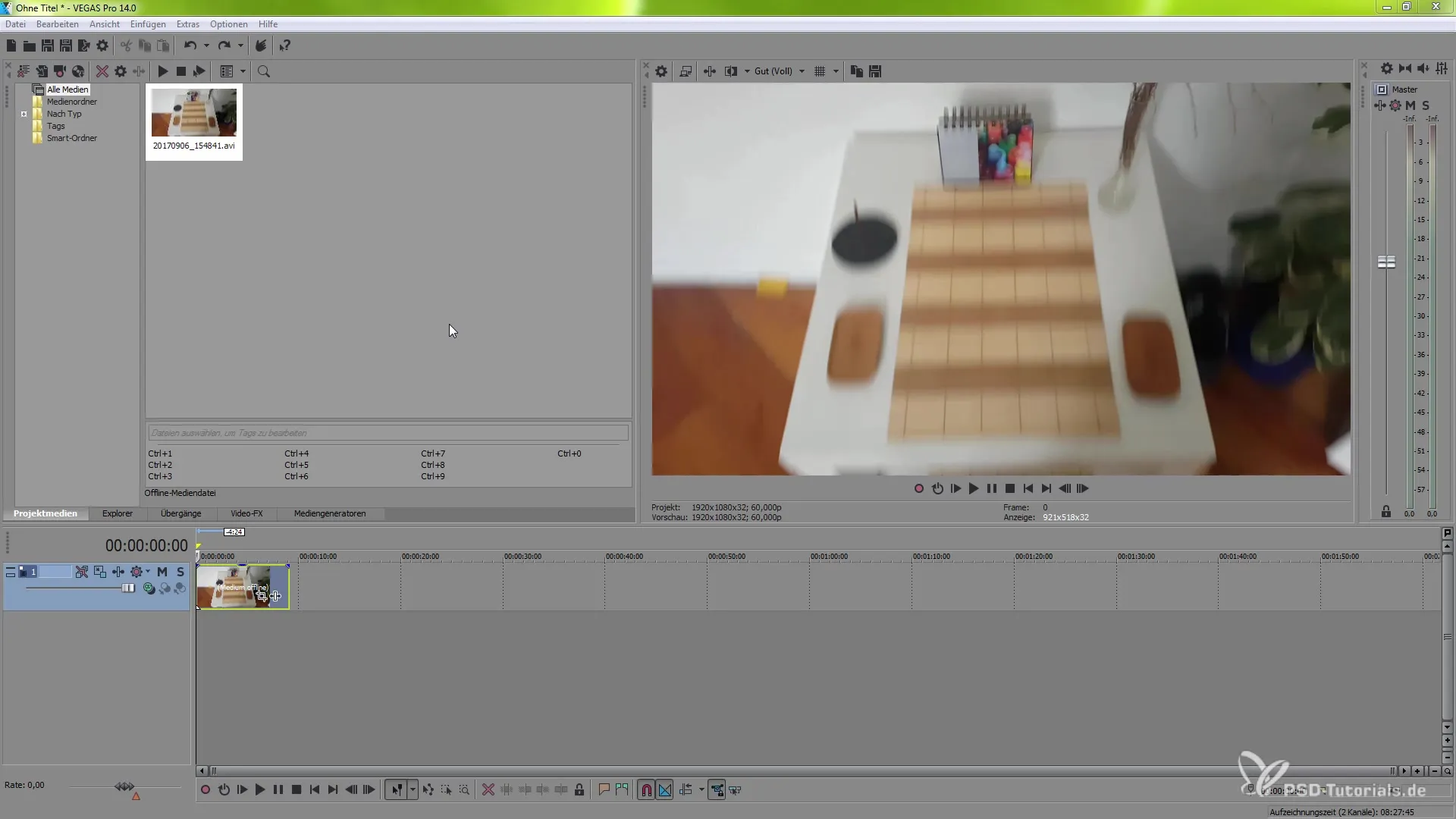
Projektiem vilkšana un nomešana
Ja tu vēlies integrēt jau esošos projektus savā pašreizējā projektā, tas tagad ir vieglāk nekā jebkad. Vienkārši izmanto vilkšanas un nomešanas funkciju, lai ievestu savu projektu laika joslā. Šī darbība norit ne tikai raiti, bet arī izceļas ar ievērojamu ātrumu un saderību, kas šajā versijā ir būtiski uzlabota.
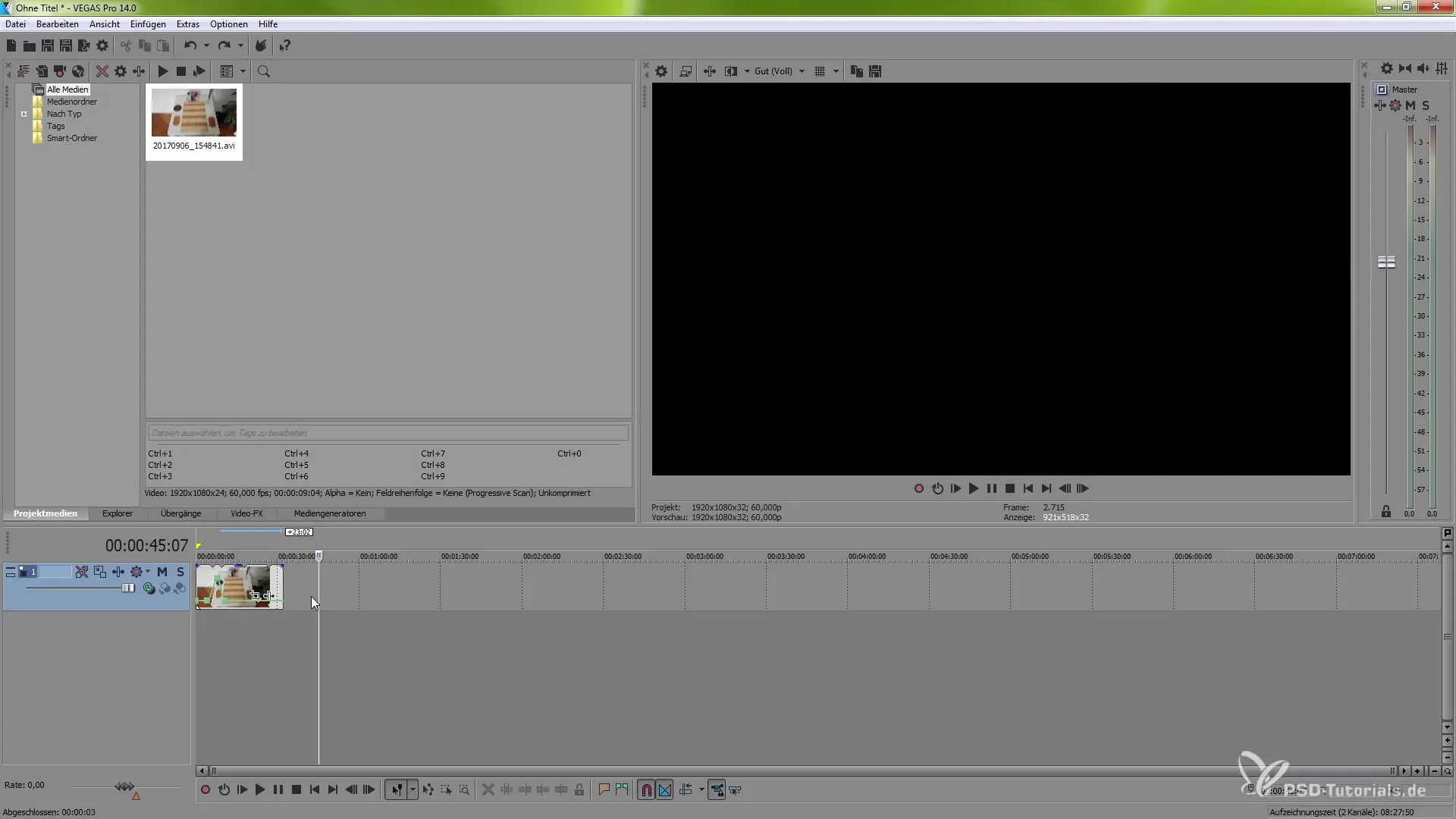
Optimizētas LUT pielāgošanas
Lai sasniegtu precīzu krāsu atveidi, VEGAS Pro 14 piedāvā visaptverošas opcijas darbam ar LUT. Tu vari pielāgot krāsu iestatījumus, lai nodrošinātu, ka tavu projekta krāsas izskatās tieši tā, kā tu to iedomājies. Tas ir īpaši noderīgi, ja tu veic plašas krāsu korekcijas vai pielāgojumus.
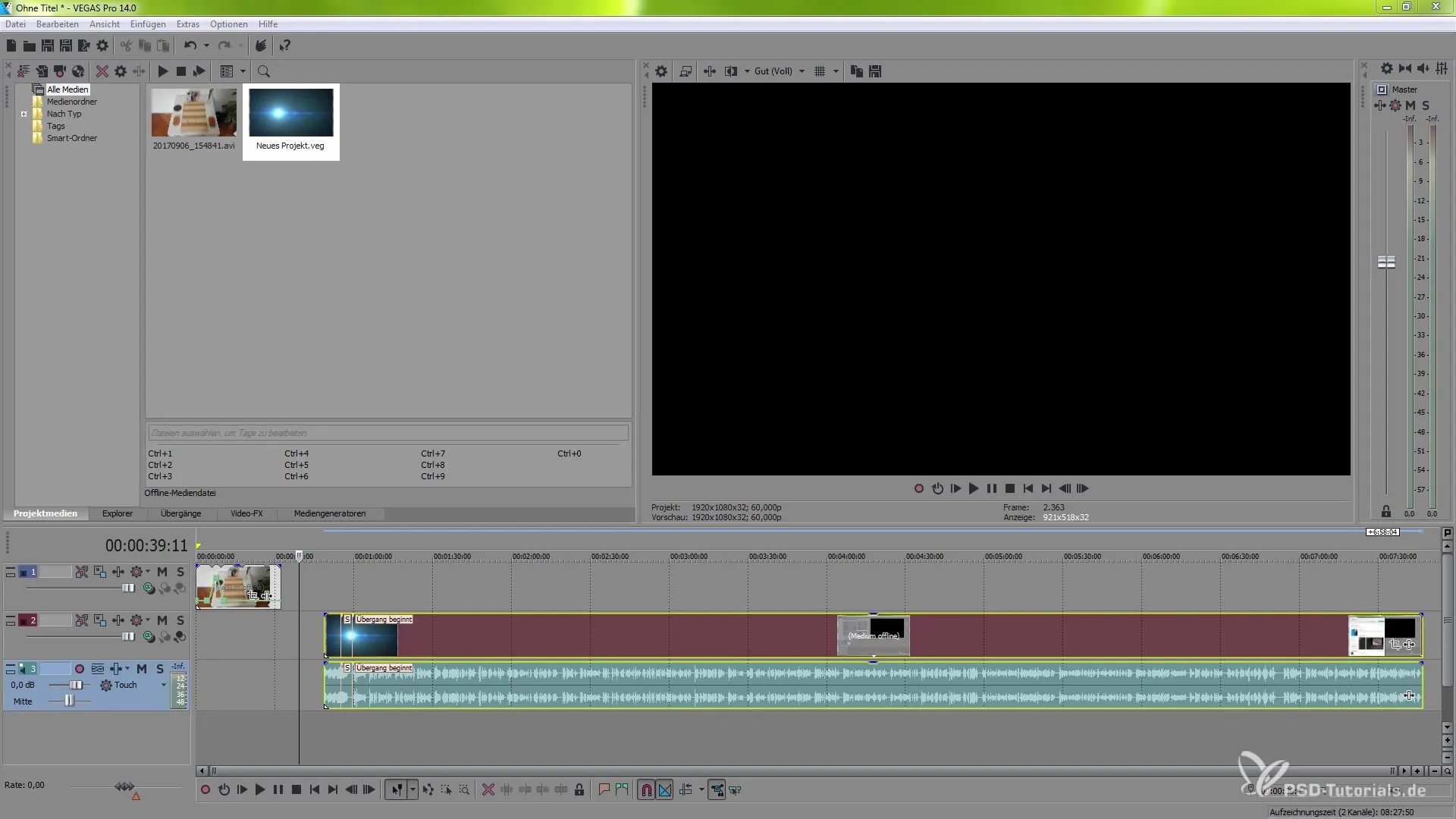
Aktivizēt grafikas kartes atbalstu spraudņiem
Liels ieguvums no VEGAS Pro 14 ir veiktspējas uzlabošana, pateicoties grafikas kartes atbalstam. Lai nodrošinātu, ka tu maksimāli izmanto savas GPU potenciālu, ej uz "Opcijas" un tad uz "Preferences". Izvēlies tur savu Nvidia grafisko karti, lai būtiski uzlabotu veiktspēju renderēšanas un video rediģēšanas laikā.
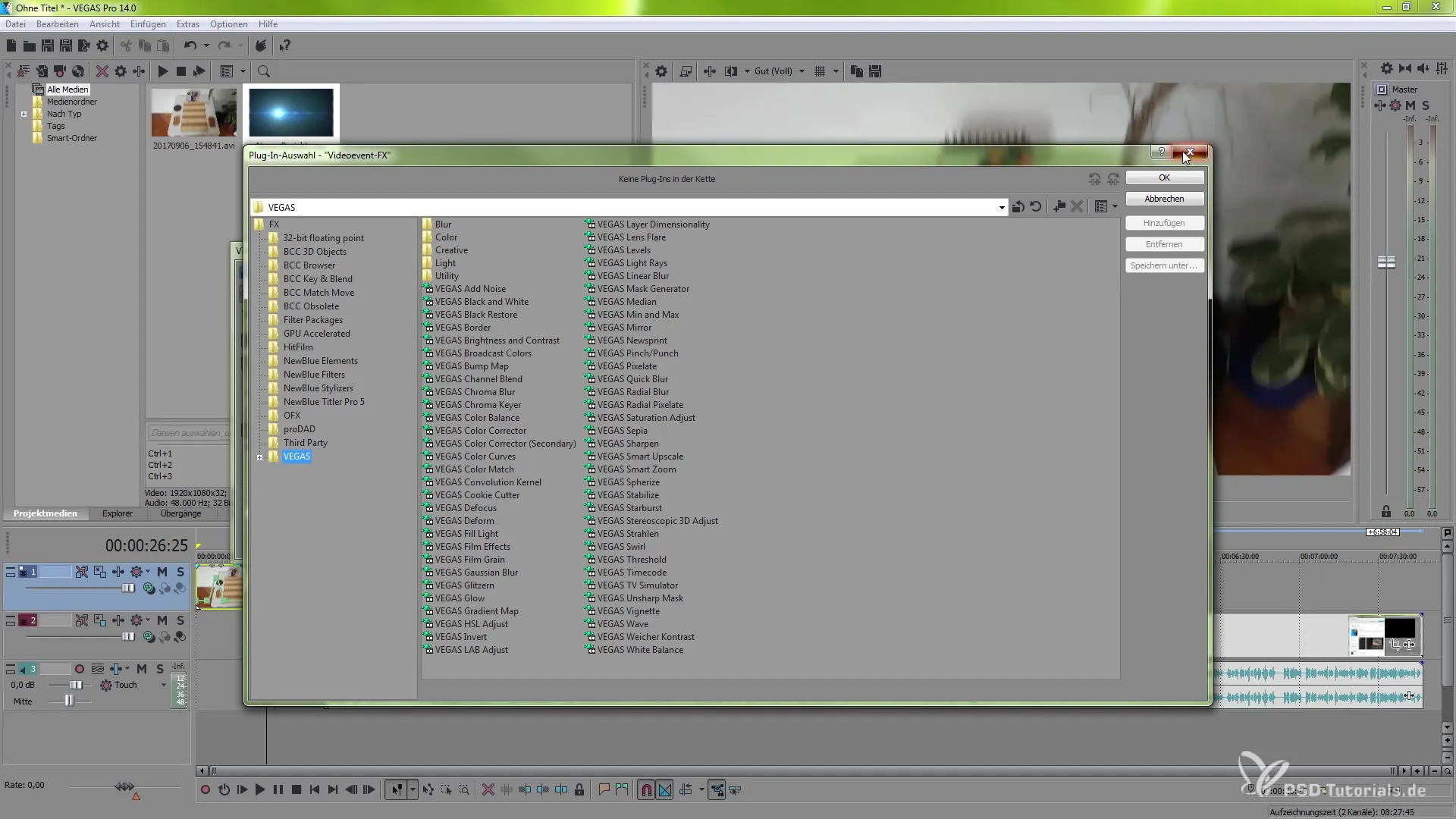
Interfeisa pielāgojumi
VEGAS Pro 14 arī ievieš uzlabojumus lietotāja interfeisā. Josta, ko tu atrodi augšpusē savā darba vietā, tagad ir intuitīvāka, ļaujot tev ātrāk piekļūt svarīgajām funkcijām, neradot grūtības navigācijā uz augšu. Pielāgojumi atvieglo marķieru un citu ātru darbību uzstādīšanu, kas optimizē tavu darba plūsmu.
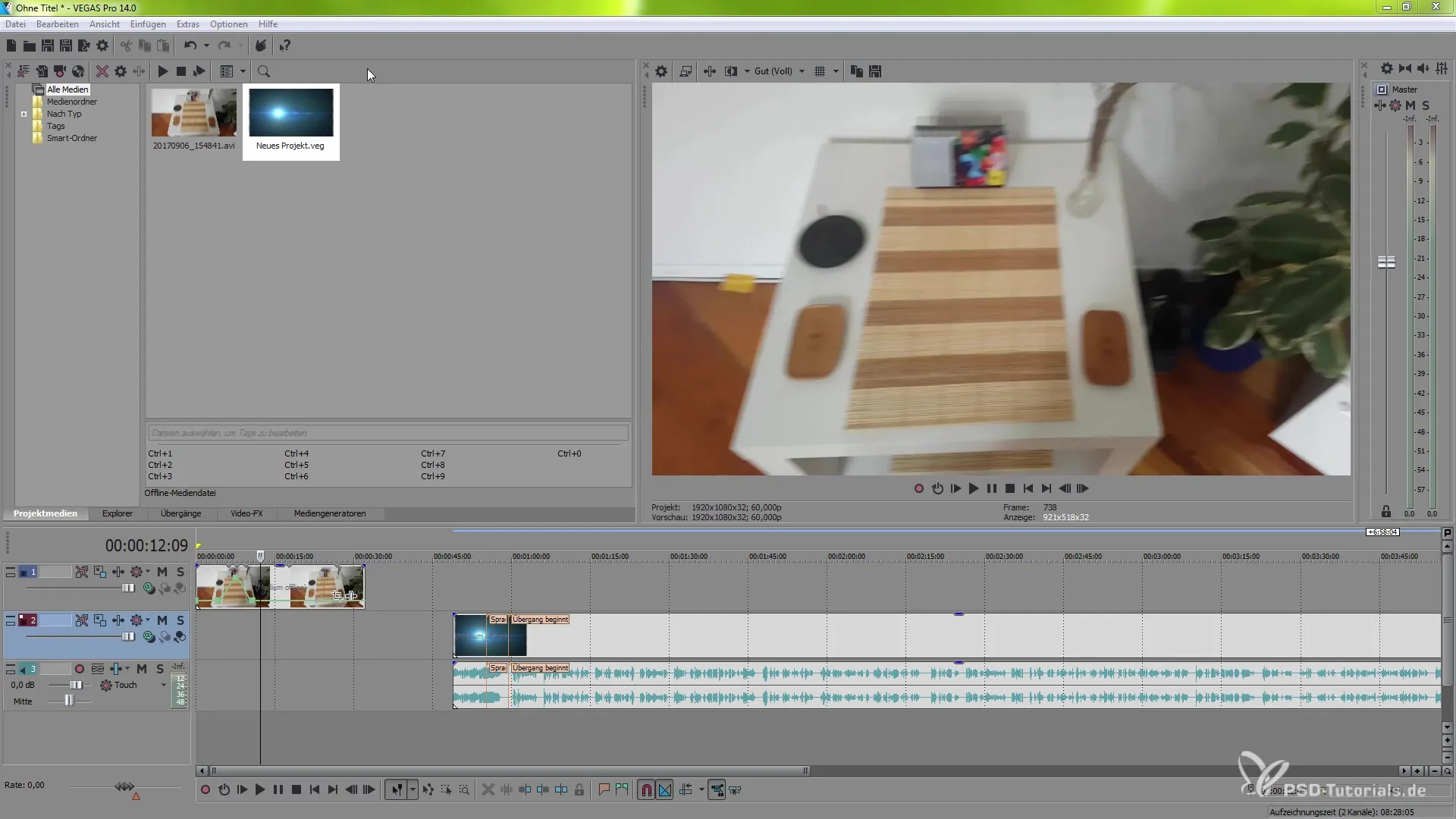
Skaņas līmeņa rādītājs
Vērtīgs jauns rīks audio rediģēšanai ir skaņas līmeņa rādītājs. Tu vari to aktivizēt, izvēloties "Skats" un tad "Logs", un atlasot "Rādīt skaņas līmeni". Tas tiks parādīts tavā darba vietā un palīdzēs tev izvairīties no pārslodzes, strādājot ar saviem audio materiāliem.
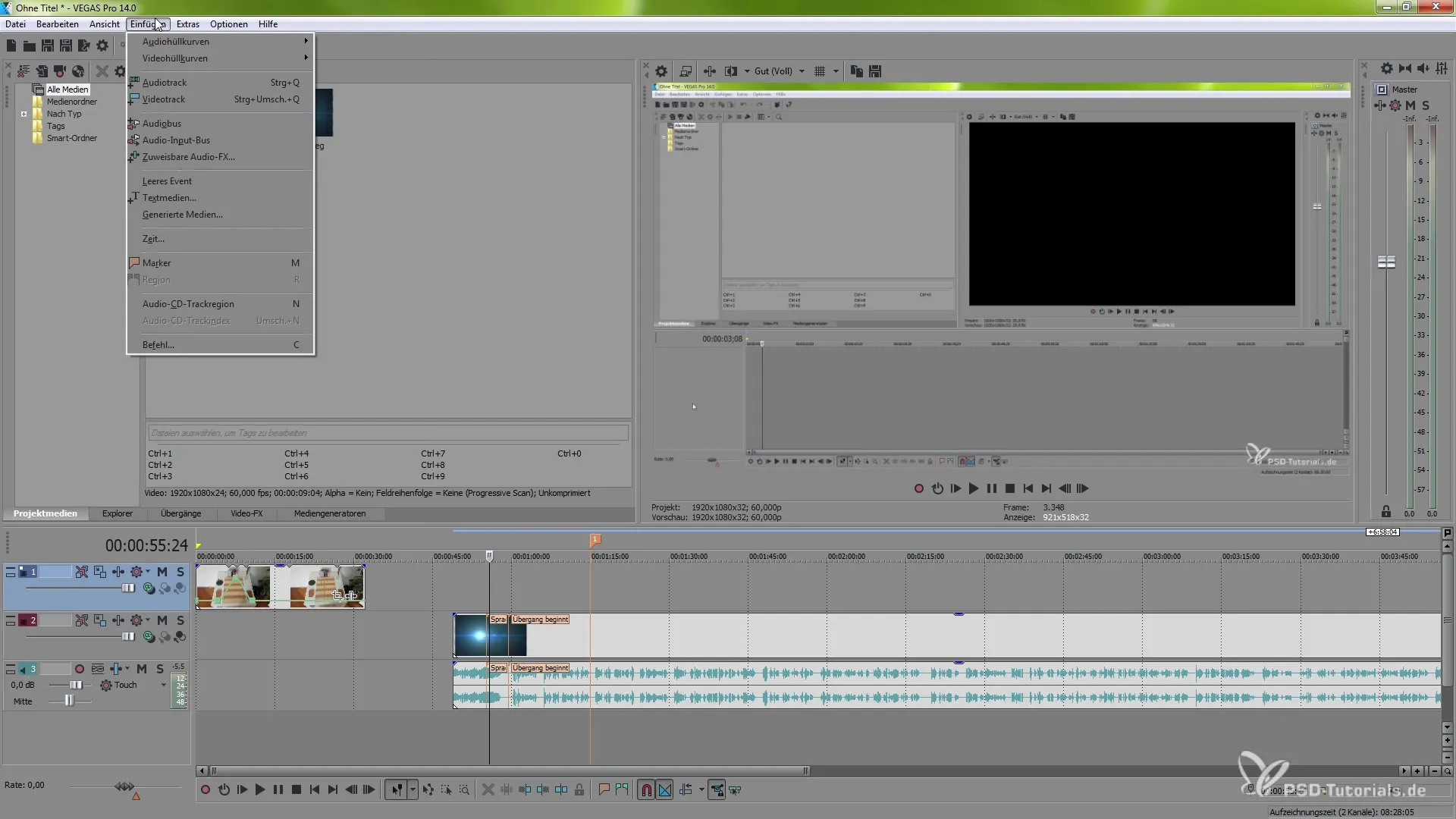
Kopsavilkums – VEGAS Pro 14 – noslēpumi un uzlabotas funkcijas
Jaunās funkcijas un uzlabojumi VEGAS Pro 14 ir veidoti, lai optimizētu tavu darba plūsmu un palīdzētu tev radīt iespaidīgus video projektus. Kontūru izmantošana, vilkšanas un nomešanas funkcijas, optimizētās LUT pielāgošanas un labāks grafikas kartes atbalsts ir tikai dažas no jaunajām funkcijām, kas veicinās tavu radošumu. Izmanto uzlaboto lietotāja interfeisu un papildu uzraudzības rīkus, lai vēl vairāk uzlabotu savu projektu kvalitāti.
Bieži uzdotie jautājumi
Kas ir kontūras VEGAS Pro 14?Kontūras ļauj precīzi regulēt klipu ātrumu.
Kā es varu iekļaut esošu projektu jaunajā projektā?Tu vari projektus ievietot laika joslā ar vilkšanas un nomešanas palīdzību.
Kāda ir LUT funkcija VEGAS Pro 14?LUT palīdz pielāgot krāsas tavā videoklipā precīzi un veikt krāsu korekcijas.
Kā aktivizēt grafikas kartes atbalstu?Ejam uz "Opcijas" > "Preferences" > "Video", lai izvēlētos savu grafisko karti.
Kā izmantot skaņas līmeņa rādītāju?Aktivizē to, ejot uz "Skats" > "Logs" un izvēloties "Rādīt skaņas līmeni".


